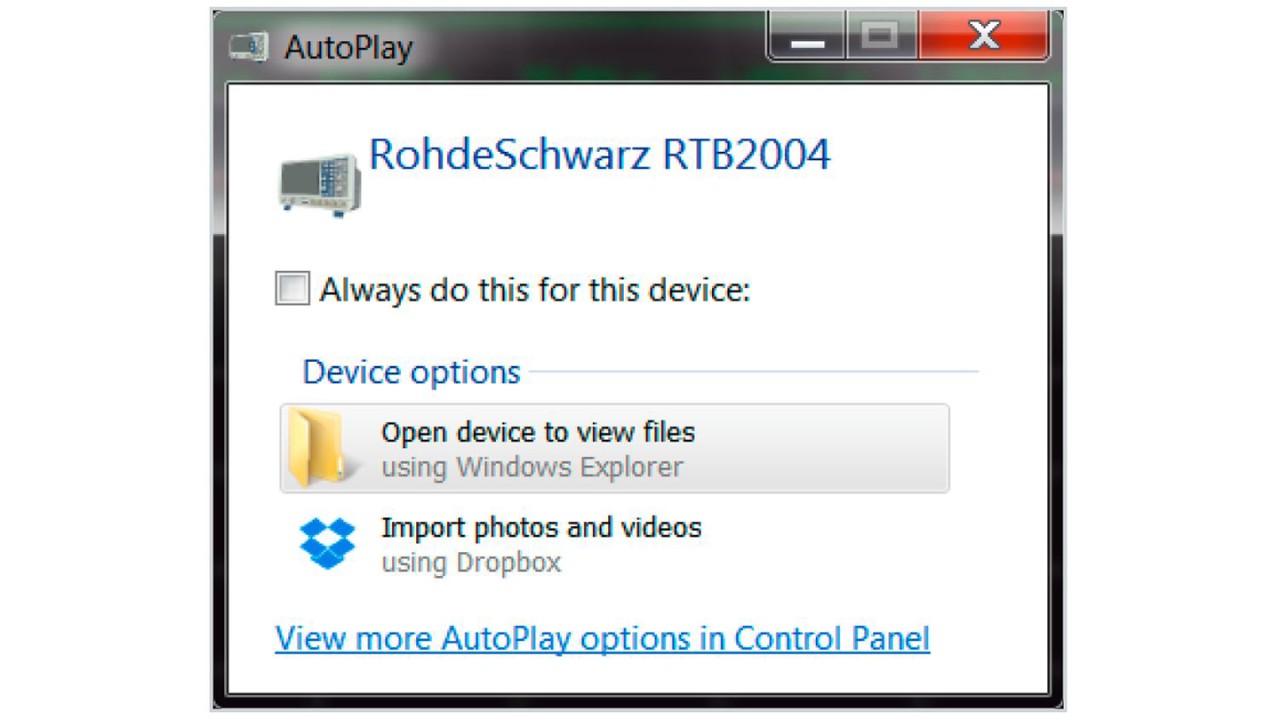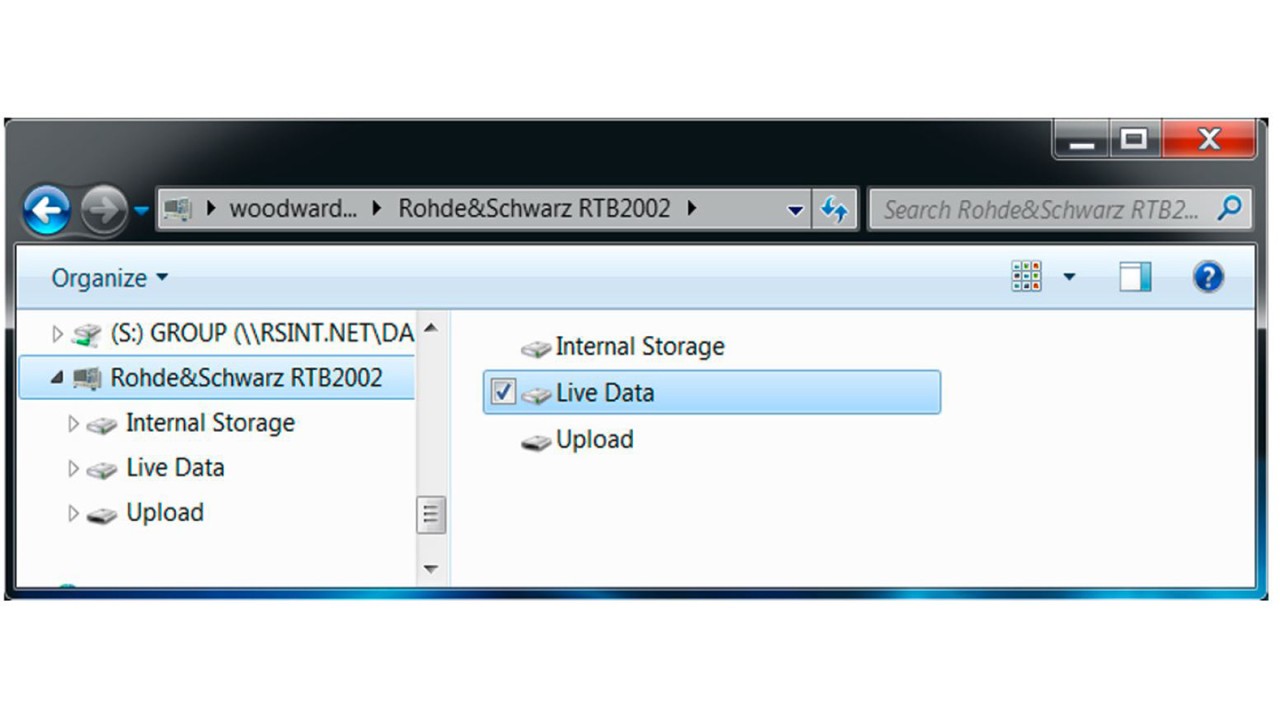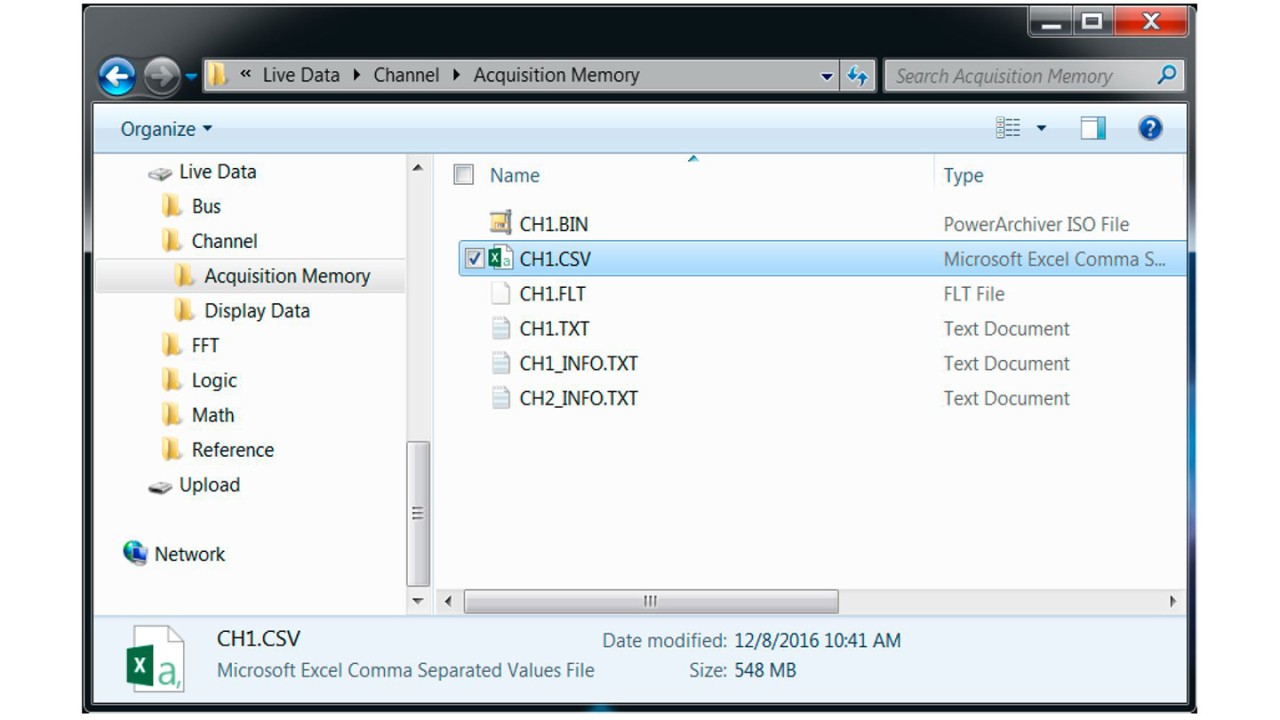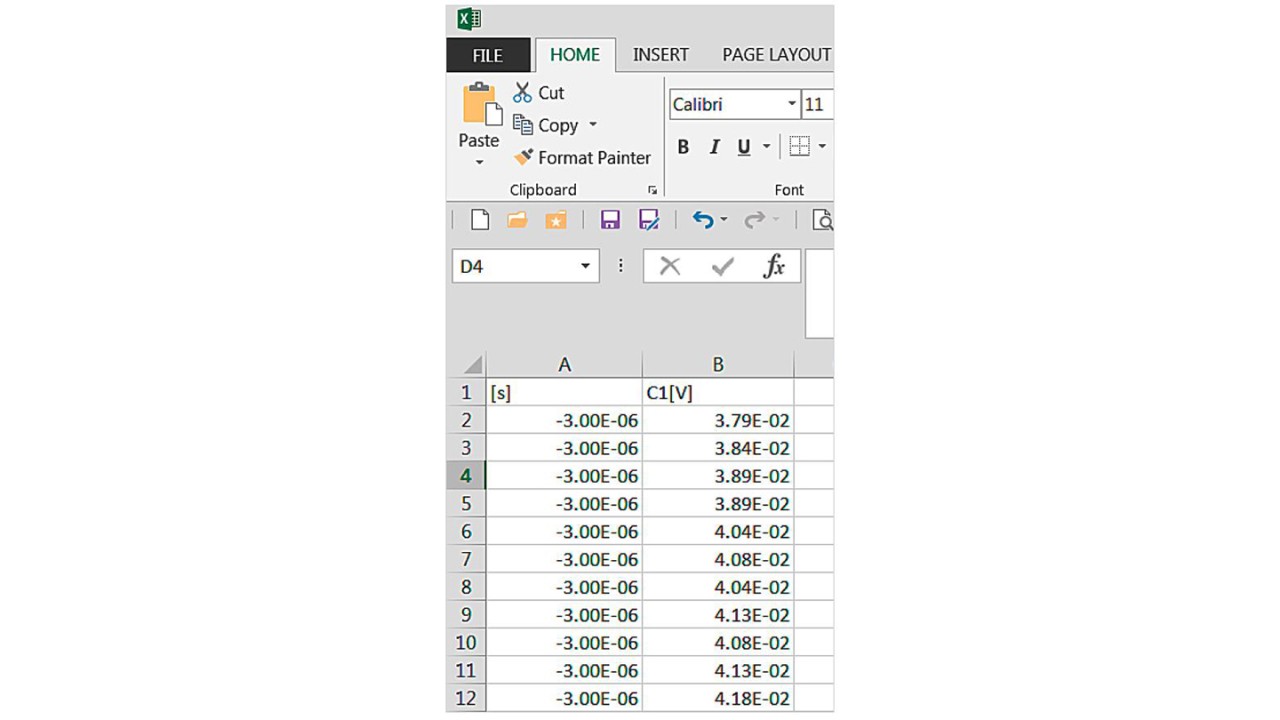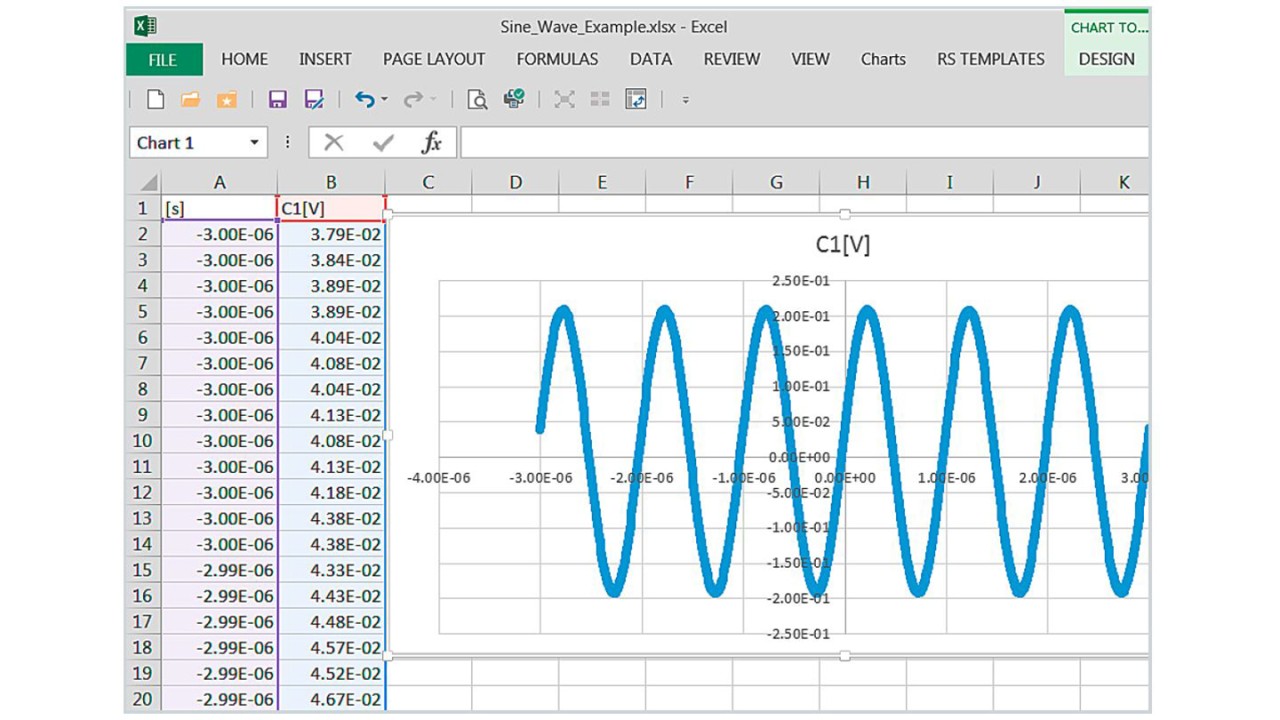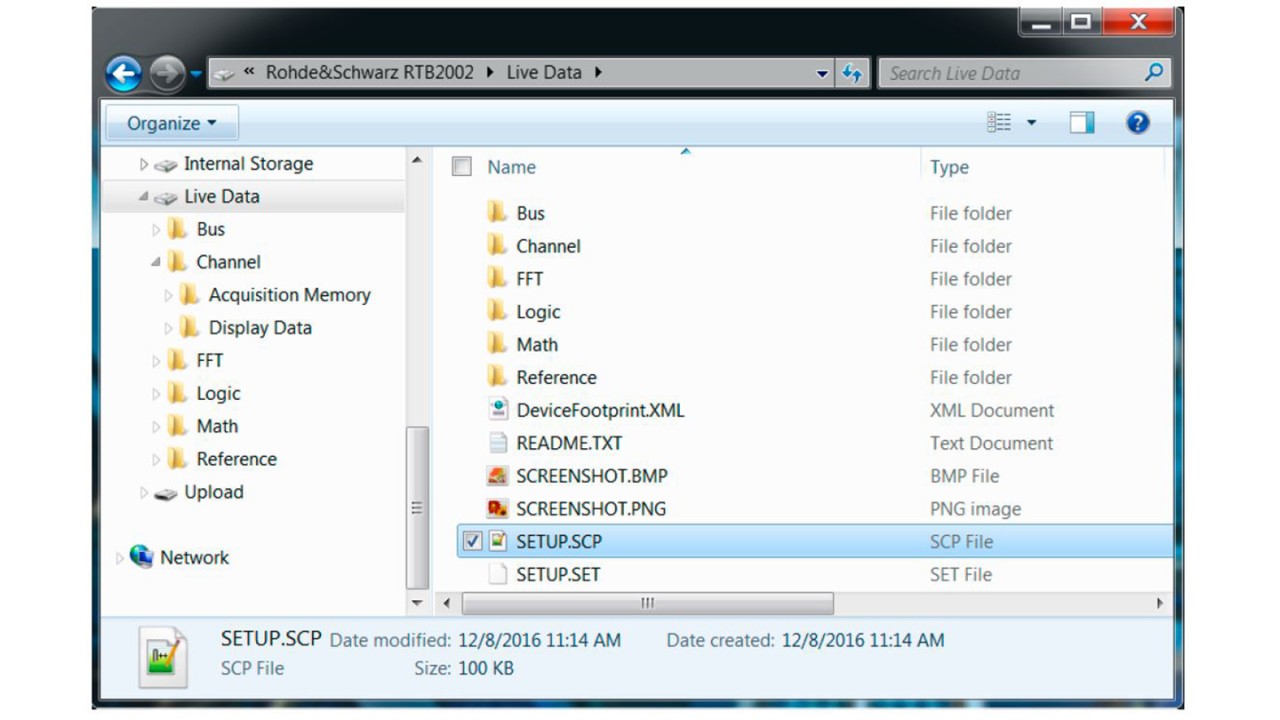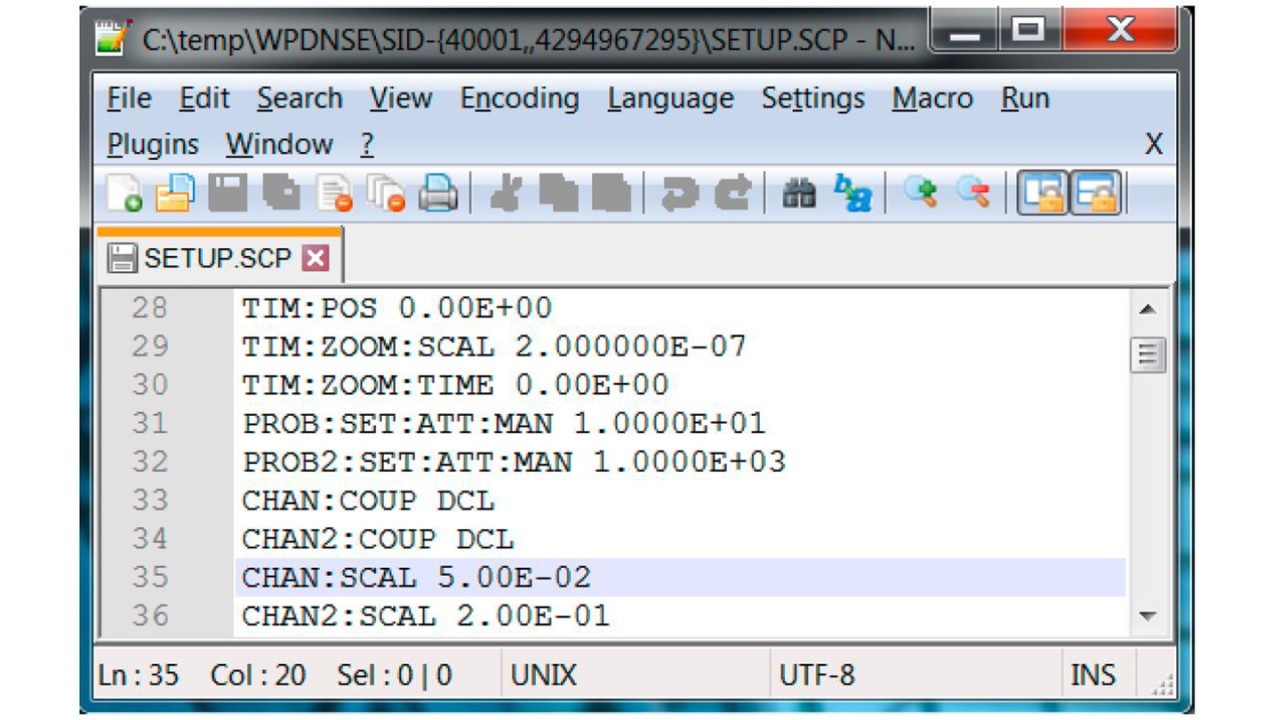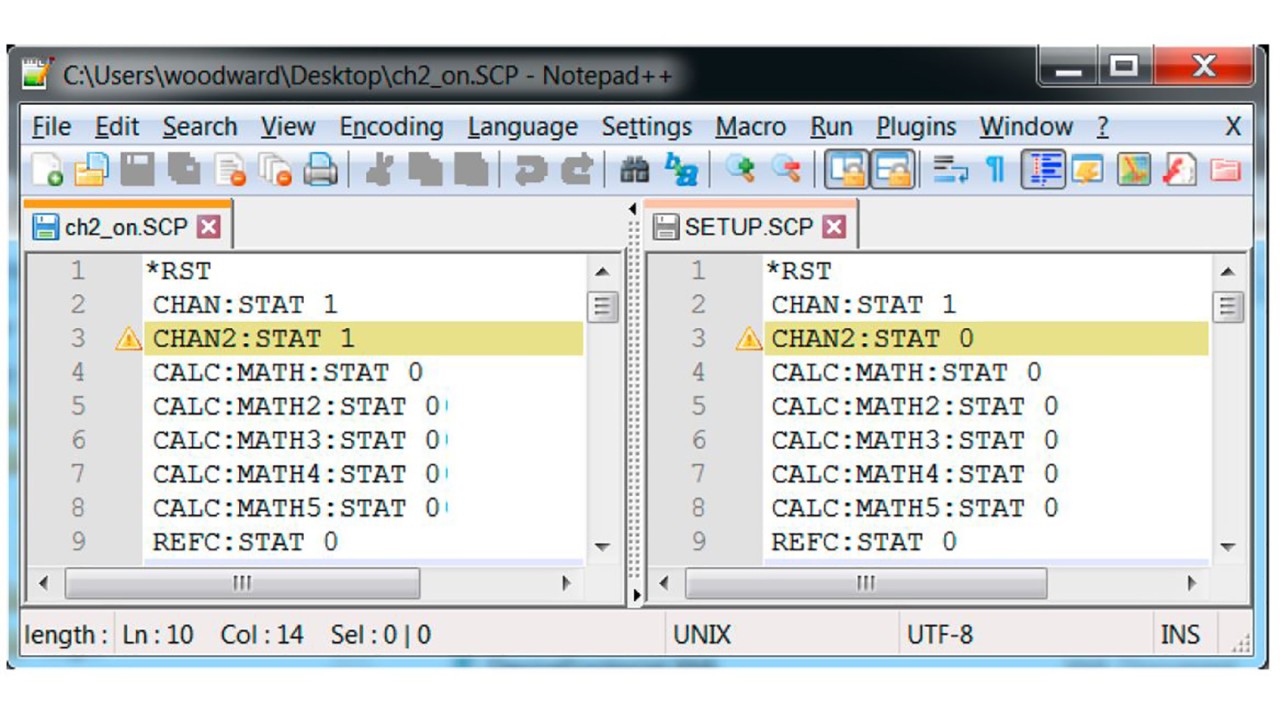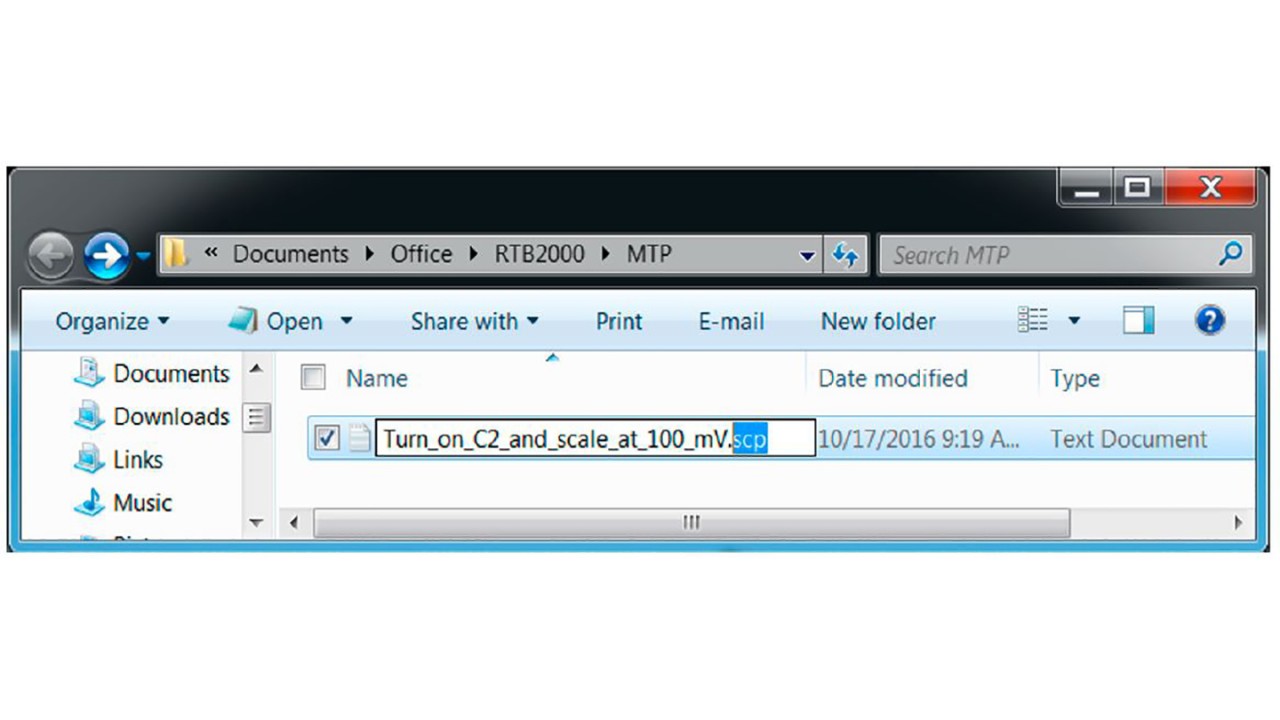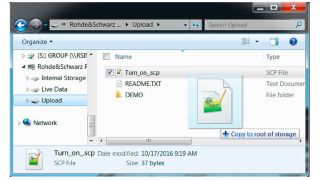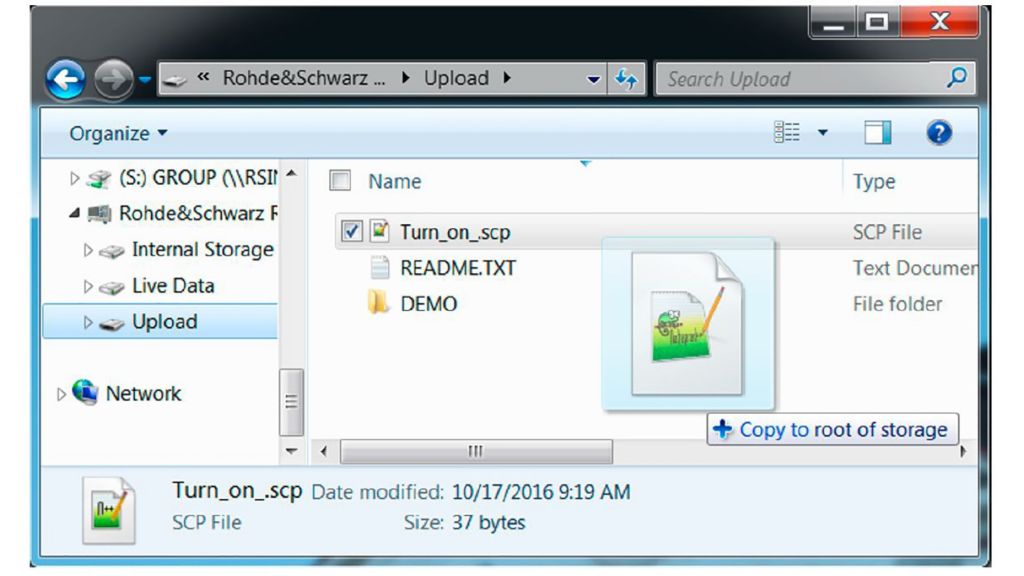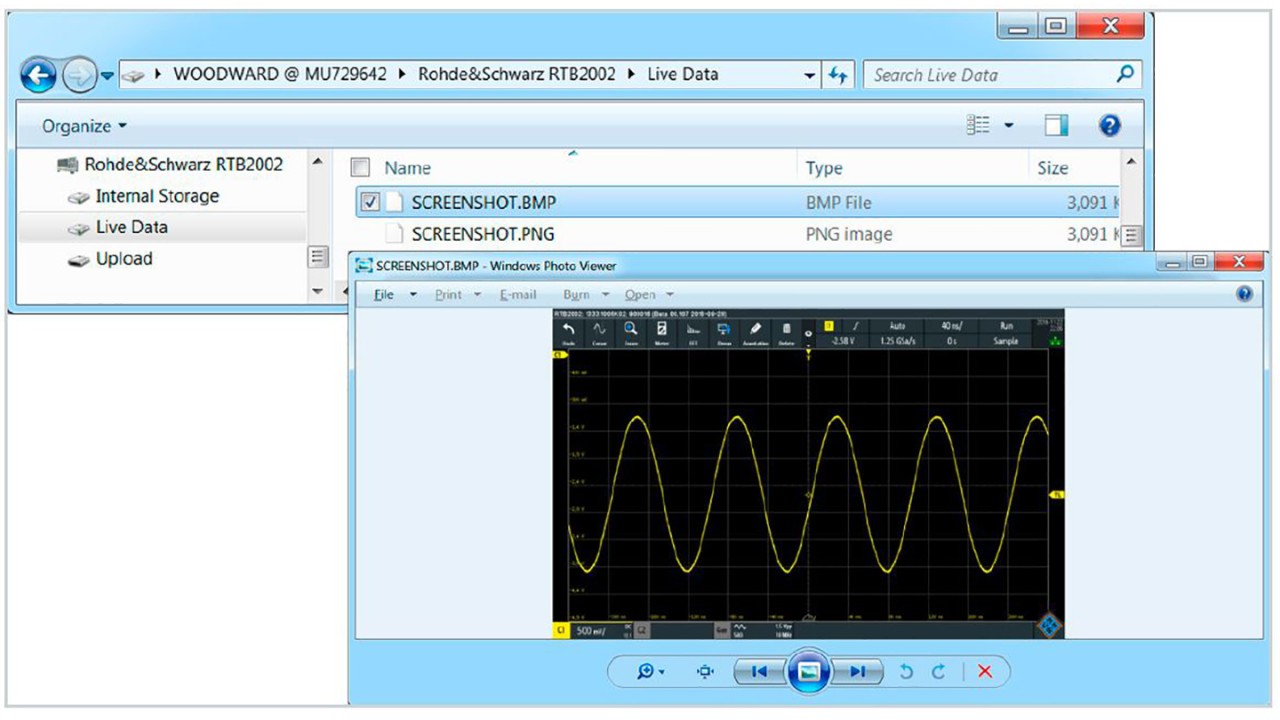Verwenden Sie die Tabellenkalkulation, um die Daten auszudrucken oder weitere Analysen durchzuführen. Jede Quelle hat eine separate CSV-Datei mit Kanälen, Mathematik und Referenz-Signalformen. Über das Verzeichnis können Sie zu CSV-Dateien navigieren, die den gesamten Erfassungsspeicher oder die auf dem Oszilloskop angezeigten Daten enthalten. Manche PC-basierten Tools (z. B. Excel) lassen nur eine begrenzte Anzahl von Zeilen zu und können daher keine Deep-Memory-Aufzeichnungen des Oszilloskops verarbeiten. In diesem Fall empfiehlt sich eine Applikation, die einen größeren Datenumfang unterstützt, beispielsweise MATLAB® oder Octave.